- "Is er een gratis app voor leeuw die VOB naar MP4 converteert? Ik heb gemerkt dat je maar een paar minuten van de video doet of helemaal geen MP4 converteert."
- "Ik kan VOB niet converteren naar MP4 iMovie. Is het mogelijk om een VOB-bestand te converteren en af te spelen met iMovie?"
- "Hoe kan ik .vob-bestanden converteren naar .mp4-bestanden om ze compatibel te maken met iTunes? Ik wil die videobestanden overzetten naar mijn iPod."

Aiseesoft Mac Video Converter Ultimate is het beste programma om .vob naar .mp4 op Mac te converteren. U kunt hier veel meer videobewerkingsfuncties krijgen en het biedt ook een realtime voorbeeldvenster. Met zijn geavanceerde technische ondersteuning kunt u VOB batchgewijs converteren naar MP4 op Mac met hoge kwaliteit en hoge conversiesnelheid.

Downloads
100% veilig. Geen advertenties.
100% veilig. Geen advertenties.
Stap 1 Importeer VOB-video's
Download de volledige versie van Mac Video Converter Ultimate. Start deze krachtige VOB naar MP4 video-omzetter. Klik vervolgens bovenaan op "Bestand toevoegen" om VOB-bestanden te importeren.
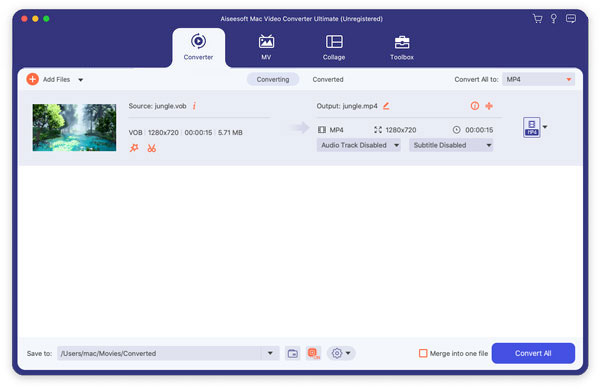
Stap 2 Stel MP4 in als het output videoformaat
Zoek en klik onderaan op de optie "Profiel". Kies vervolgens "Algemene video" in het vervolgkeuzemenu "Profiel". U moet op "MPEG-4 Video (* .mp4)" klikken als uitvoerformaat.

Stap 3 Converteer vlekkeloos VOB naar MP4 op Mac in batch
Als u de video- of audio-instellingen van de uitvoer wilt aanpassen, kunt u daarnaast op de optie "Instellingen" klikken. Kies later "OK" om uw wijziging op te slaan.

Klik op "Bladeren" om een uitvoermap in te stellen. En u kunt op het kleine vakje klikken voordat u "In één bestand samenvoegen" om geselecteerde VOB-videoclips samen te voegen. Kies ten slotte "Converteren" om te beginnen met het converteren van VOB-bestanden naar MP4 op Mac.

Bovendien kunt u door het bewerkingsvenster navigeren om te roteren, bij te snijden, Voeg een watermerk toe, de videokwaliteit verbeteren, schakel 3D-instellingen in en pas video-effecten eenvoudig en snel toe. Daarom, als u op zoek bent naar een alles-in-één video-omzetter, dan kan Mac Video Converter Ultimate uw beste keuze zijn. Zowel beginners als professionals kunnen binnen enkele minuten VOB naar MP4 op Mac converteren.
Als u gratis VOB naar MP4-conversies zoekt, kunt u online programma's gebruiken. U hoeft het online programma niet op het bureaublad van uw computer te installeren. Gewoonlijk is de online video-omzetter eenvoudig in gebruik en in staat om de basisconversie uit te voeren. Maar u moet er rekening mee houden dat de geconverteerde videokwaliteit zal worden gedifferentieerd.
Hier willen we een geweldige online video-omzetter met behoorlijke functies delen. Aiseesoft Gratis online video-omzetter is gemakkelijk te gebruiken en ondersteunt het converteren van uw VOB-bestanden naar MP4 en andere veelgebruikte video- en audioformaten met originele kwaliteit. Dit programma is compatibel met het Windows- en Mac-systeem en maakt het mogelijk om twee bestanden tegelijk toe te voegen zonder beperking van de grootte.
Stap 1 Lancering https://www.aiseesoft.com/free-online-video-converter/ op uw browser. klik op "Bestanden toevoegen om te converteren", en dan moet je Aiseesoft Launcher downloaden en installeren op je computer.

Stap 2 Klik op "Bestand toevoegen" om VOB-bestanden van uw computer toe te voegen. En kies vervolgens "MP4" als het doelformaat.
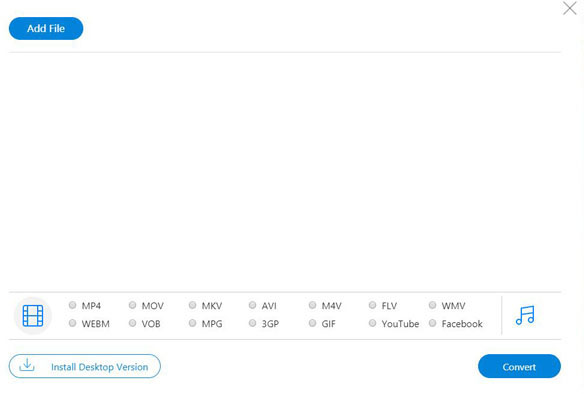
Stap 3 Klik op de knop "Converteren" om te beginnen met het gratis online omzetten van VOB-bestanden in MP4.

Hier zijn 3 VOB naar MP4 converter freeware en 2 populaire online video-converters. U kunt er dus een kiezen en VOB snel converteren naar MP4 op Mac.
Stap 1 Voeg VOB-video toe
Toegang tot de VOB naar MP4 converter gratis download volledige versie. Voer Handbrake uit en klik op "Open Source" in de linkerbovenhoek. Selecteer de VOB-video je wilt uploaden naar Handbrake.
Stap 2 Stel MP4 in als uitvoerformaat
Klik op "Bladeren" om een bestemmingsmap te wijzigen. Kies vervolgens "Formaat" onder "Vooraf ingesteld" gedeelte. Selecteer "MP4-bestand" in het vervolgkeuzemenu "Formaat".
Stap 3 Converteer VOB naar MP4 Mac Handbrake
U kunt verschillende filters krijgen om de uitvoerinstellingen te beheren. Daarna kunt u Handbrake vertellen om het VOB-bestand gratis naar MP4 op Mac te converteren.
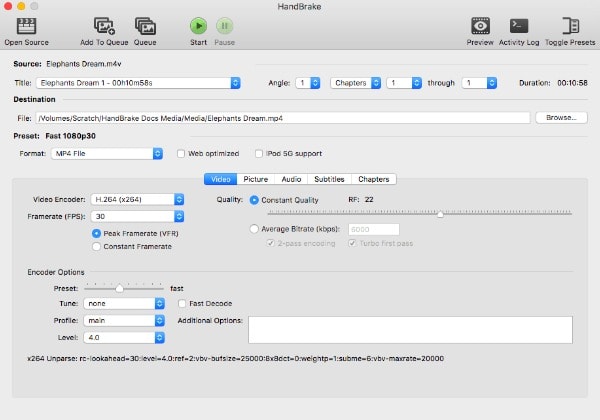
Stap 1 Upload VOB-video naar VLC
Open VLC Media Player op je Mac-computer. Kies "Bestand" in de bovenste werkbalk. Vervolgens kunt u in het vervolgkeuzemenu op "Converteren / streamen" klikken. Klik op "Open Media" en selecteer het VOB-bestand dat u wilt importeren.
Stap 2 Converteer gratis VOB naar MP4 Mac VLC
Zoek de video-optie "Profiel kiezen" en kies "MPEG-4 Video" in het menu. Bovendien kunt u ook de videobitsnelheid instellen. Wijzig desgewenst een bestemmingsmap. Klik later op "Opslaan" om het VOB-bestand naar MP4 op Mac te converteren.
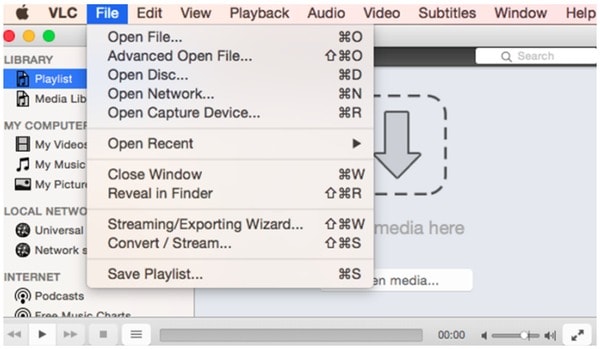
Stap 1 Upload VOB-bestand naar FFmpeg
Gratis download en installeer FFmpeg op uw Mac-computer. Voer dit programma uit en klik op "Openen" om VOB-video te importeren.
Stap 2 Stel een nieuwe MP4-bestandsextensie in
Ga naar het gedeelte "Video" en kies de optie "Videocodec". Vervolgens kunt u MP4 instellen als uitvoerformaat.
Stap 3 Converteer VOB naar MP4 Mac gratis zonder watermerk
Bovendien kunt u indien nodig de bitrate-calculator en videoparameters aanpassen. Kies vervolgens "Encode" om een VOB gratis naar een MP4 op Mac te converteren.

Stap 1 Upload VOB-video
Zoek FreeFileConvert in uw webbrowser. Zoek vervolgens de gratis VOB naar MP4-conversiepagina. Klik op de optie "Bestand kiezen" om niet meer dan 5 VOB-bestanden toe te voegen. Vergeet niet te controleren of de gecombineerde bestanden tot 300 MB zijn of niet.
Stap 2 Converteer VOB naar MP4 Mac gratis online
Klik op "Converteer bestanden naar" optie en selecteer "MP4"onder het gedeelte" Videoformaten ". Klik ten slotte op" Converteren "om VOB gratis online naar MP4 te converteren.
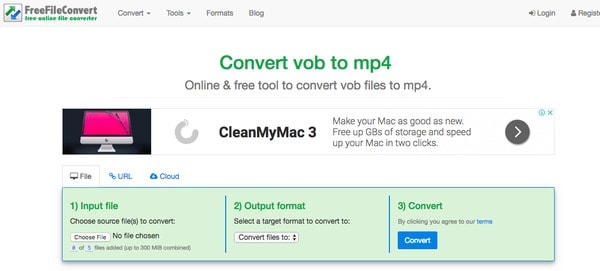
Stap 1 Voeg VOB-video toe
Navigeer door Aconvert om u voor te bereiden om het VOB-bestand online te converteren. Klik op "Bestand kiezen" of "URL" om uw VOB-video te importeren.
Stap 2 Converteer online VOB naar MP4
Selecteer "MP4" bij de optie "Doelformaat". Kies het vervolgkeuzemenu "Opties" voor toegang tot verschillende videobewerkingsfilters, waaronder "Videogrootte", "Videobitsnelheid", "Framesnelheid" en "Video-aspect". Klik vervolgens op "Nu converteren!" om VOB gratis naar MP4 op Mac te converteren.
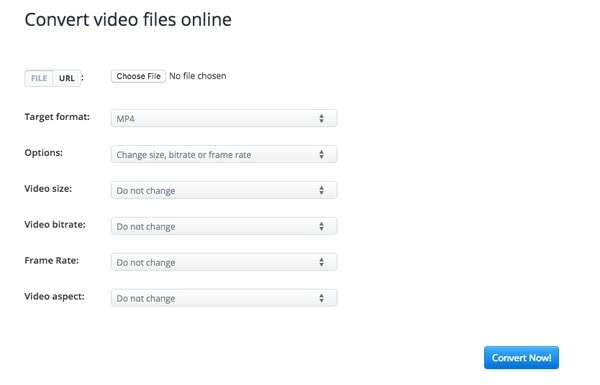
Kan iMovie VOB naar MP4 converteren?
Nee. VOB wordt niet ondersteund door iMovie, dus u kunt het VOB-bestand niet uploaden naar iMovie. In plaats daarvan kunt u de krachtige Aiseesoft Video Converter Ultimate kiezen om VOB naar MP4 te converteren.
Wat is een VOB-bestand?
VOB is het containerformaat in dvd-videomedia, dat digitale video, audio, ondertitels, dvd-menu en andere navigatie-inhoud kan bevatten.
Welke speler kan een VOB-bestand openen?
Er zijn veel mediaspelers die VOB-bestanden kunnen openen, waaronder Windows Media Player, Media Player Classic, VLC Media Player, GOM Player en PotPlayer.
Op deze pagina bieden we meerdere oplossingen voor het gratis converteren van VOB-bestanden naar MP4. U kunt een van de bovengenoemde tools gebruiken om u te helpen bij het converteren van VOB naar MP4.
VOB-omzetter
VOB VOB-omzetter VOB naar MP4 VOB naar MOV VOB naar AVI VOB naar WMV VOB naar MKV VOB tot FLV VOB naar MPEG VOB naar DivX VOB naar XviD VOB tot SWF VOB naar TS VOB tot MPG VOB tot 3GP VOB naar MP3 VOB naar WAV VOB naar MP4 Mac VOB naar iPhone Mac
Video Converter Ultimate is een uitstekende video-omzetter, editor en versterker voor het converteren, verbeteren en bewerken van video's en muziek in 1000 formaten en meer.
100% veilig. Geen advertenties.
100% veilig. Geen advertenties.